Τα smartphone, ειδικά τα τηλέφωνα Android, προτιμώνται από εκατομμύρια χρήστες σε όλο τον κόσμο για τα εκπληκτικά χαρακτηριστικά τους. Με την πρόοδο στο Android, έρχονται με ορισμένες ενσωματωμένες λειτουργίες και εφαρμογές που μπορεί να είναι πολύ χρήσιμες για τους χρήστες smartphone. Σχεδόν κάθε τηλέφωνο μάρκας Android είναι φορτωμένο με τέτοιες εφαρμογές αυτές τις μέρες. Ωστόσο, ενώ ορισμένες από αυτές τις εφαρμογές είναι χρήσιμες, άλλες είναι συνήθως ανεπιθύμητες και καταλαμβάνουν πολύ χώρο. Επομένως, η διαγραφή αυτών των εφαρμογών είναι απαραίτητη, αλλά τα περισσότερα από αυτά τα κινητά τηλέφωνα δεν διαθέτουν δυνατότητα κατάργησης τέτοιων εφαρμογών. Εδώ είναι χρήσιμη η λειτουργία απεγκατάστασης της εφαρμογής ADB και ο οδηγός μας θα σας βοηθήσει να κατανοήσετε πλήρως αυτό το εργαλείο και πώς μπορεί να χρησιμοποιηθεί στη συσκευή σας για τη διαγραφή ανεπιθύμητων εφαρμογών και αρχείων. Εάν αντιμετωπίζετε το ίδιο πρόβλημα και αναζητάτε μερικούς αποτελεσματικούς τρόπους για να καταργήσετε αυτές τις εφαρμογές, συνεχίστε να διαβάζετε τον οδηγό μας για να μάθετε σχετικά με την εντολή απεγκατάστασης του ADB.

Πίνακας περιεχομένων
Πώς να χρησιμοποιήσετε την εφαρμογή απεγκατάστασης ADB
Το Android Debug Bridge, γνωστό και ως ADB, είναι ένα εργαλείο γραμμής εντολών που βοηθά στην επικοινωνία με τη συσκευή. Η λειτουργία ADB επιτρέπει σε έναν χρήστη να εγκαταστήσει, να απεγκαταστήσει και να διορθώσει εφαρμογές σε μια συσκευή. Το ADB σάς επιτρέπει να συνδέσετε το smartphone σας με τον υπολογιστή ή τον φορητό υπολογιστή σας μέσω USB ή Bluetooth για να μεταφέρετε δεδομένα ή να εκτελέσετε άλλες λειτουργίες. Επιτρέπει επίσης στον χρήστη να εκτελεί εντολές σε κινητό τηλέφωνο μέσω συστήματος. Ως μέρος του κιτ ανάπτυξης λογισμικού Android, το ADB συνοδεύεται από ένα σύνολο κωδικών που μπορούν να χρησιμοποιηθούν για την εκτέλεση ορισμένων εντολών. Μια τέτοια εντολή είναι η απεγκατάσταση του ADB που επιτρέπει στους χρήστες να αφαιρέσουν εφαρμογές συστήματος που δεν χρειάζονται.
- Πριν χρησιμοποιήσετε το ADB για την κατάργηση εφαρμογών στη συσκευή σας, θα πρέπει πρώτα να το εγκαταστήσετε στο σύστημά σας. Μπορείτε να ελέγξετε τον οδηγό μας Πώς να εγκαταστήσετε το ADB (Android Debug Bridge) στα Windows 10 για να το κάνετε αυτό.
- Αφού εγκαταστήσετε το εργαλείο, προχωρήστε με τα παρακάτω βήματα που θα σας βοηθήσουν να απεγκαταστήσετε ένα σύστημα ή μια εφαρμογή από το τηλέφωνό σας.
Οι παρακάτω μέθοδοι λειτουργούν για όλα τα τηλέφωνα Android, συμπεριλαμβανομένων των Samsung, Nokia, LG, Oppo, OnePlus, Vivo, Huawei, Realme και άλλων.
Σημείωση: Πριν εκτελέσετε τις μεθόδους, βεβαιωθείτε ότι δεν χρησιμοποιείτε εν αγνοία σας την εντολή απεγκατάστασης ADB σε εφαρμογές συστήματος. Ορισμένες εφαρμογές συστήματος είναι απαραίτητες για τη λειτουργία μιας συσκευής. Επομένως, γνωρίζετε τον σκοπό μιας εφαρμογής πριν την απεγκαταστήσετε.
Βήμα 1: Ενεργοποιήστε τις Επιλογές προγραμματιστή στη συσκευή Android
Η λειτουργία απεγκατάστασης εφαρμογής ADB μπορεί να χρησιμοποιηθεί στο smartphone σας για την κατάργηση προεγκατεστημένες εφαρμογές ή εφαρμογές συστήματος, αλλά πριν από αυτό, θα πρέπει να ενεργοποιήσετε τις επιλογές προγραμματιστή στη συσκευή σας Android. Τα παρακάτω βήματα θα σας βοηθήσουν να ενεργοποιήσετε την επιλογή:
Σημείωση: Τα smartphone δεν έχουν τις ίδιες επιλογές ρυθμίσεων. Διαφέρουν από κατασκευαστή σε κατασκευαστή, επομένως ελέγξτε τις σωστές ρυθμίσεις πριν αλλάξετε οποιαδήποτε. Τα παρακάτω βήματα εκτελέστηκαν στο Vivo 1920.
1. Πατήστε στο εικονίδιο Ρυθμίσεις στο smartphone σας για να το ανοίξετε.
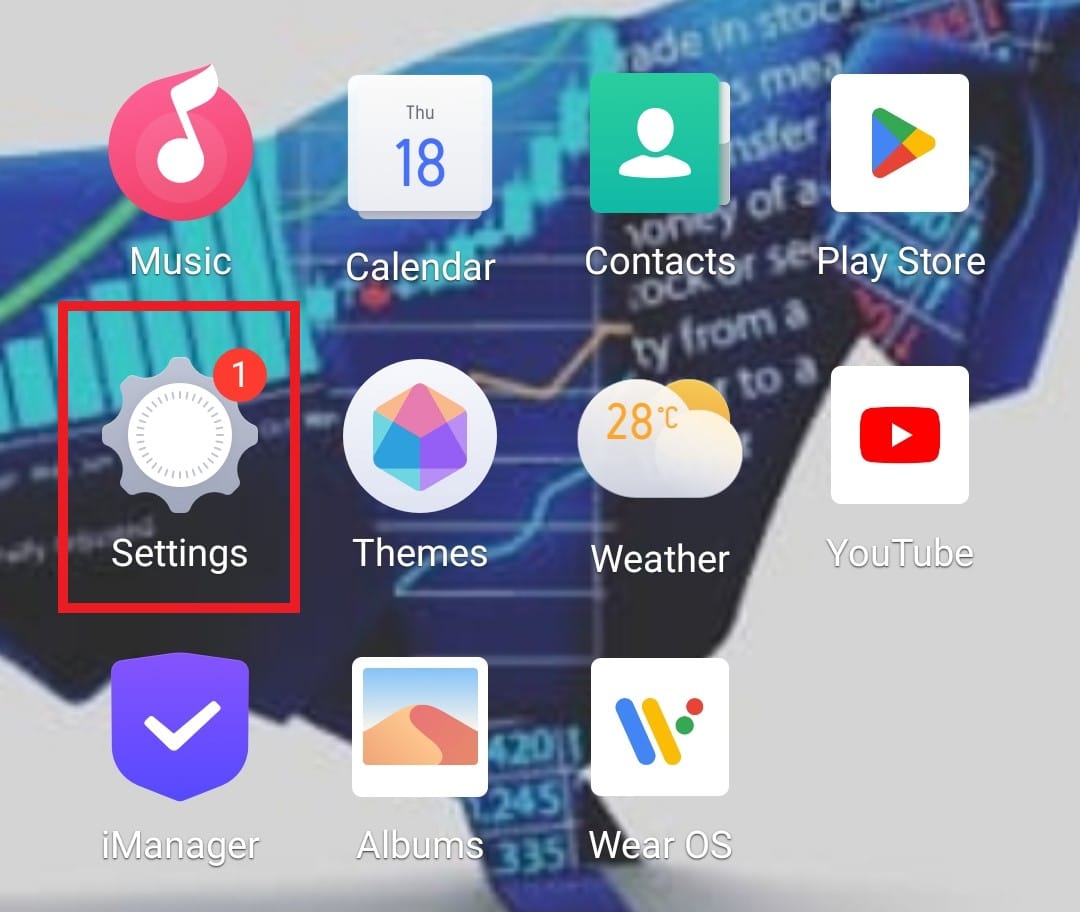
2. Επιλέξτε Διαχείριση συστήματος στις Ρυθμίσεις.
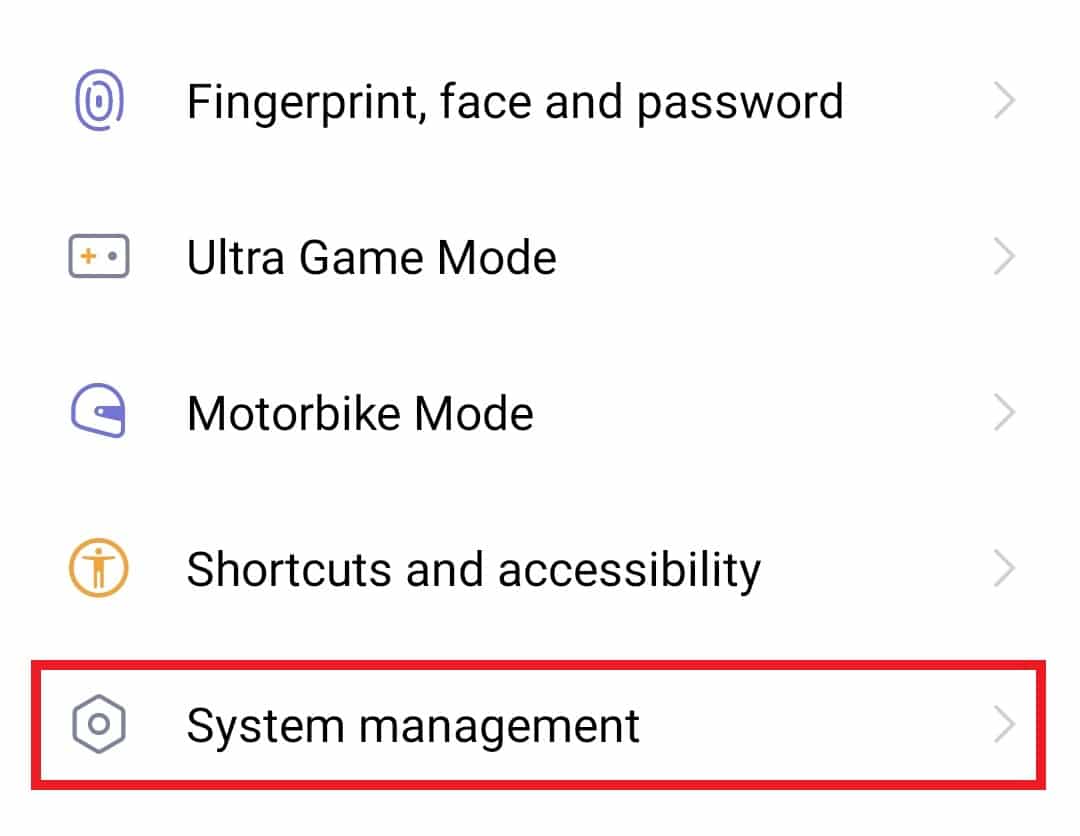
3. Τώρα, πατήστε Σχετικά με το τηλέφωνο σε αυτό.
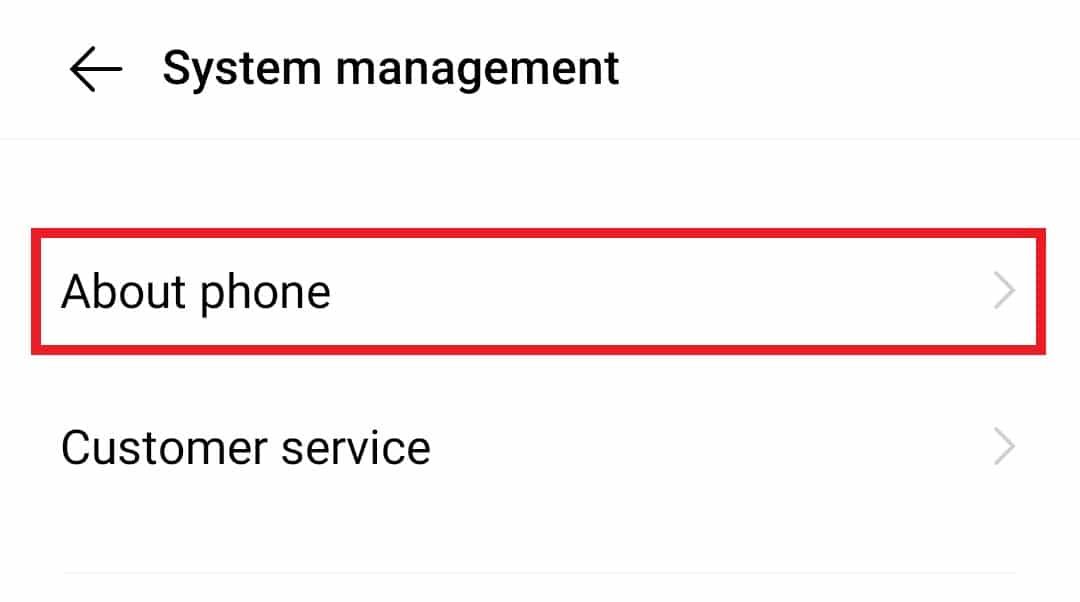
4. Στη συνέχεια, πατήστε περίπου 7 φορές στην επιλογή Έκδοση λογισμικού στη συσκευή σας.
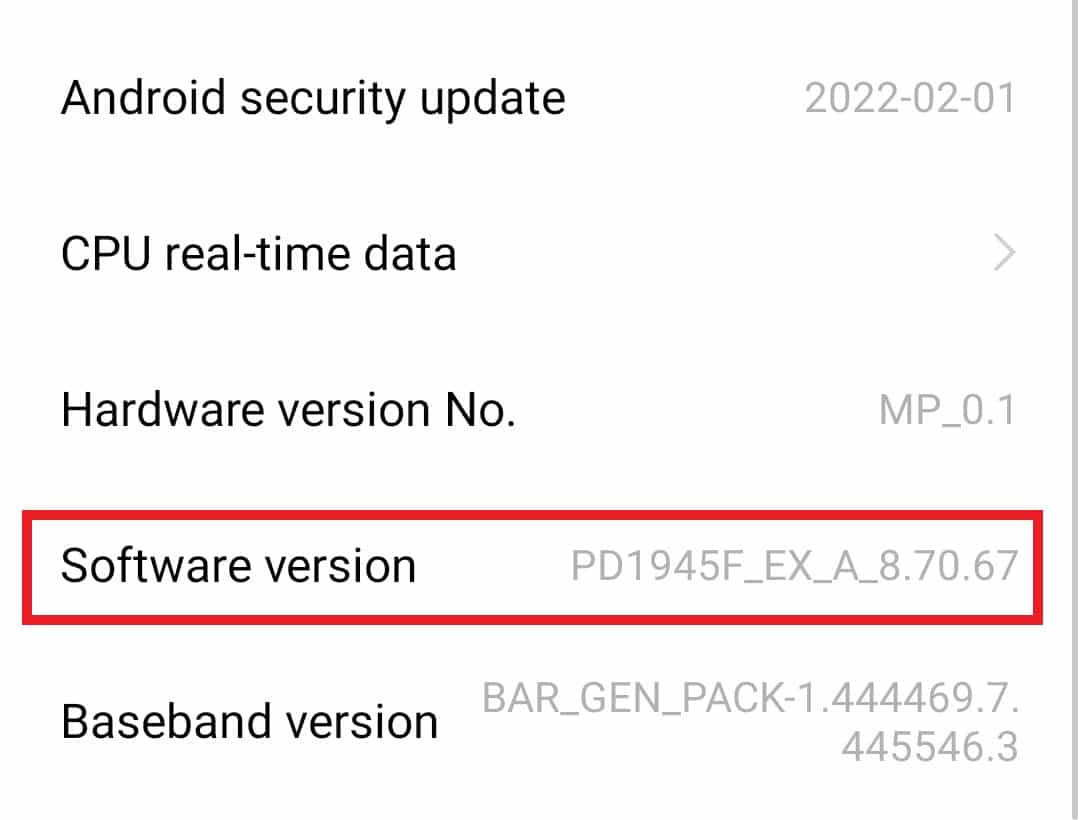
Η εκτέλεση αυτών των βημάτων θα ενεργοποιήσει τις επιλογές προγραμματιστή στη συσκευή σας, οι οποίες θα σας βοηθήσουν περαιτέρω με την απεγκατάσταση εφαρμογών συστήματος.
Βήμα 2: Ενεργοποιήστε τον εντοπισμό σφαλμάτων USB
Μόλις ενεργοποιηθεί η επιλογή προγραμματιστή για το τηλέφωνό σας, μπορείτε τώρα να συνεχίσετε με την ενεργοποίηση του εντοπισμού σφαλμάτων USB για να ξεκινήσετε την ενέργεια κατάργησης εφαρμογής ADB, καθώς σας βοηθά να χρησιμοποιείτε εντολές Android Debug Bridge.
1. Στο τηλέφωνό σας Android, ανοίξτε την εφαρμογή Ρυθμίσεις.
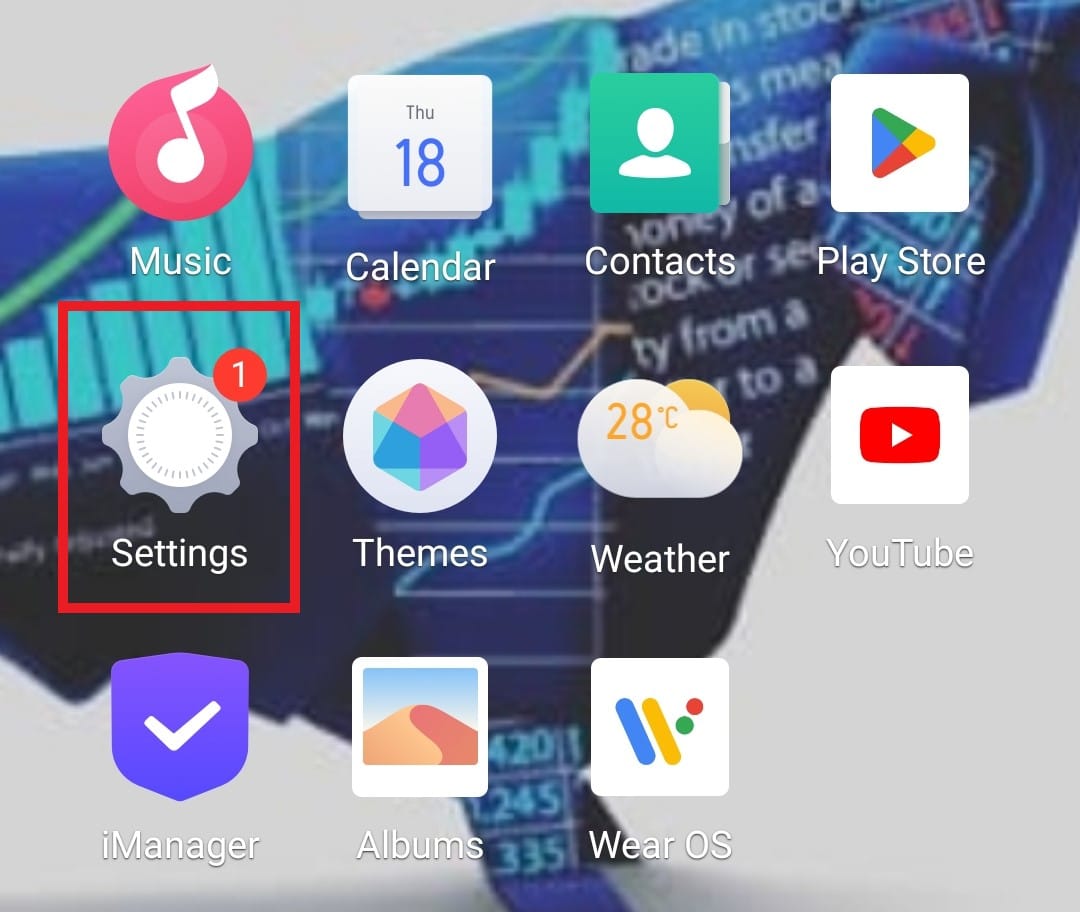
2. Εντοπίστε τη Διαχείριση συστήματος και πατήστε πάνω της για να ανοίξει.
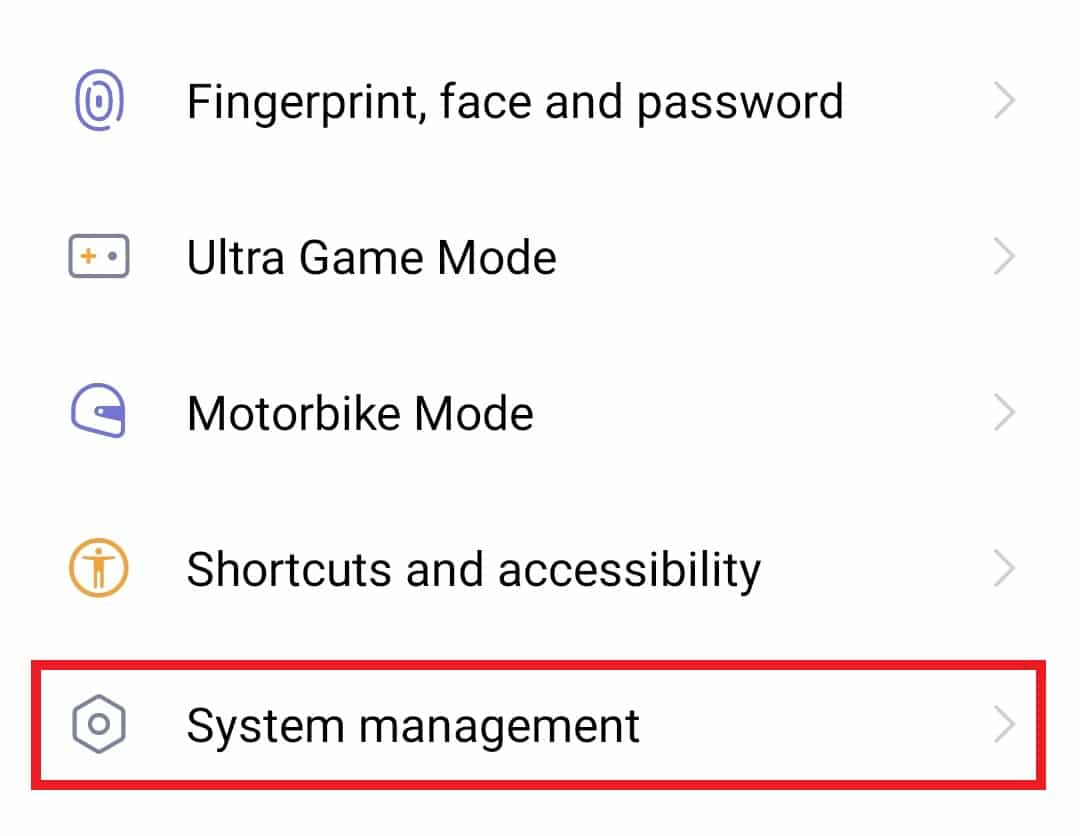
3. Κάντε κύλιση προς τα κάτω και πατήστε Επιλογές προγραμματιστή σε αυτό.
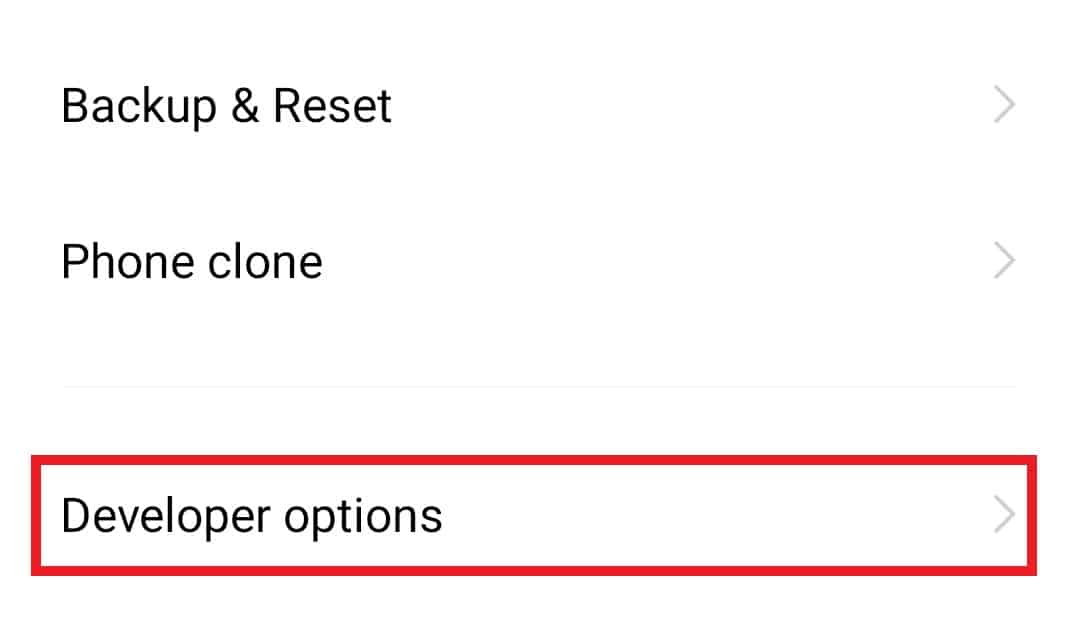
4. Ενεργοποιήστε τον εντοπισμό σφαλμάτων USB.
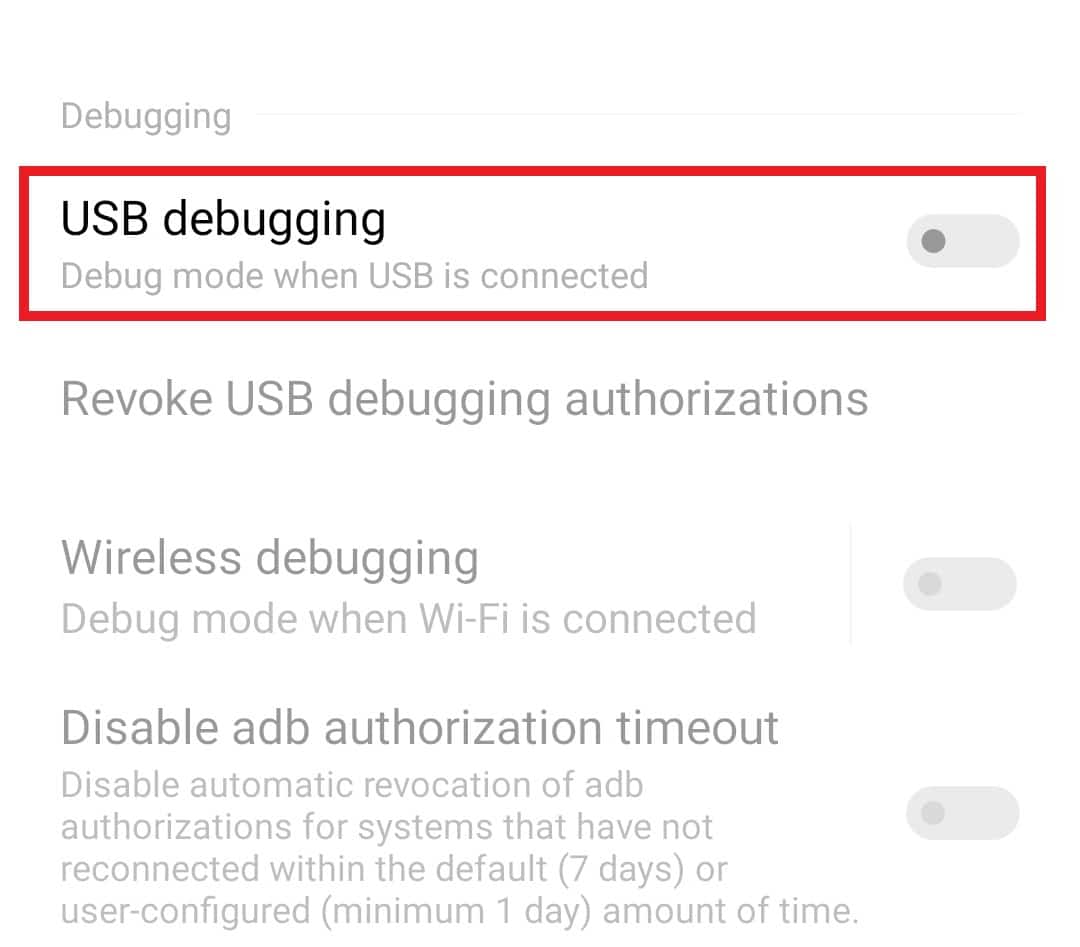
Βήμα 3: Λήψη Εργαλείων πλατφόρμας
Η επόμενη μέθοδος στη σειρά για τους χρήστες των Windows είναι η λήψη εργαλείων πλατφόρμας σε υπολογιστή. Αυτά τα εργαλεία πλατφόρμας όπως το ADB και το Fastboot εκτελούν λειτουργίες όπως ο εντοπισμός σφαλμάτων αρχείων του πακέτου εφαρμογών Android, η ανάπτυξη, η ανάλυση και πολλά άλλα. Επισκεφτείτε το Android Studio σελίδα λήψηςστη συνέχεια κάντε κύλιση προς τα κάτω στην ενότητα “Μόνο εργαλεία γραμμής εντολών” και κάντε λήψη του εργαλείου για Windows.
Σημείωση: Αυτή η μέθοδος είναι μόνο για χρήστες Windows.
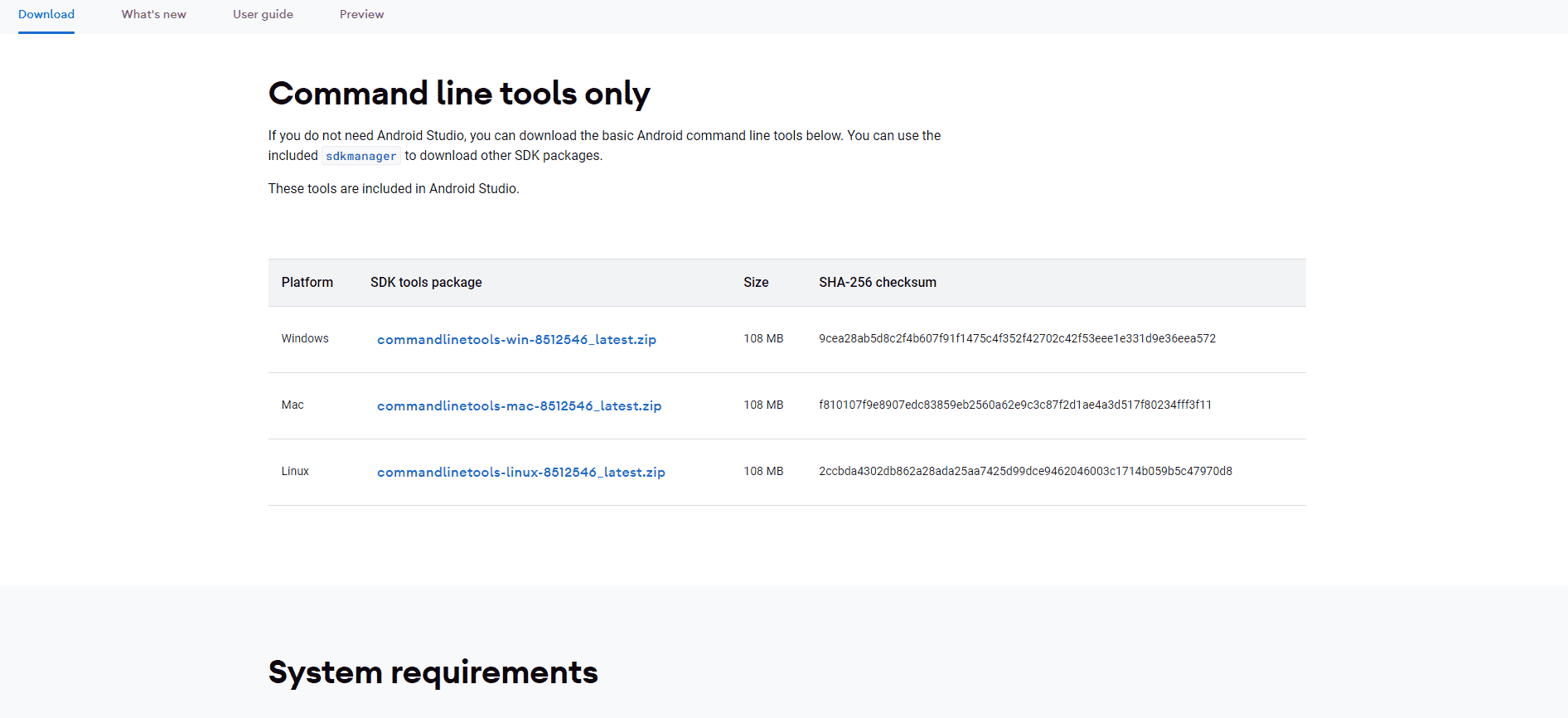
Βήμα 4: Βρείτε το όνομα πακέτου της εφαρμογής για απεγκατάσταση
Τώρα που έχουν γίνει λήψη εργαλείων πλατφόρμας ADB στο σύστημά σας, ήρθε η ώρα να βρείτε το όνομα πακέτου της εφαρμογής για την ενέργεια απεγκατάστασης εφαρμογής ADB. Για να το κάνετε αυτό, εντοπίστε τον κατάλογο ADB και ακολουθήστε τα παρακάτω βήματα:
1. Στη θέση των εργαλείων πλατφόρμας, κρατήστε πατημένο το πλήκτρο Shift και κάντε δεξί κλικ για να ανοίξετε το παράθυρο εντολών.
2. Τώρα, στο παράθυρο της γραμμής εντολών, πληκτρολογήστε εντολή adb shell και πατήστε το πλήκτρο Enter.
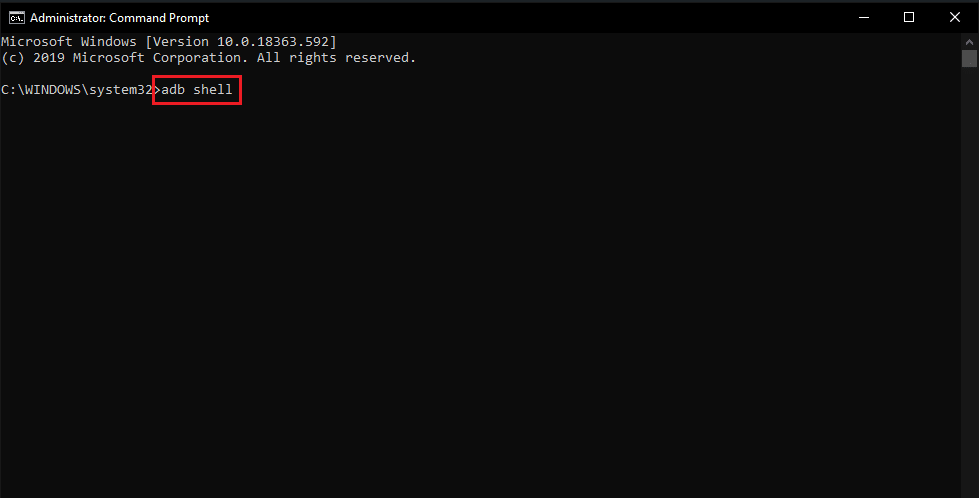
3. Στη συνέχεια, εκτελέστε την εντολή pm list packages και αντιγράψτε το όνομα πακέτου της εφαρμογής που θέλετε να απεγκαταστήσετε.
4. Χρήση Package Name Viewer 2.0 για να βρείτε το όνομα της εφαρμογής που πρόκειται να απεγκατασταθεί.
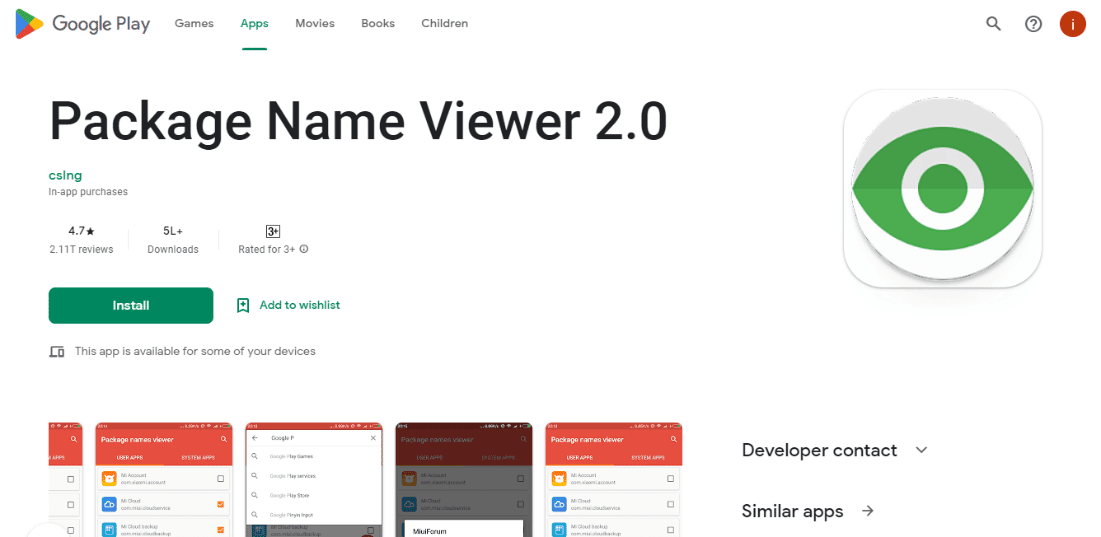
5. Επιλέξτε την εφαρμογή στην εφαρμογή Package Name Viewer 2.0 για να προβάλετε το όνομα του πακέτου.
Βήμα 5: Απεγκατάσταση εφαρμογής
Αφού εκτελέσετε όλες τις μεθόδους που δίνονται παραπάνω, είναι ώρα να επεξεργαστείτε την εντολή απεγκατάστασης του ADB στο παράθυρο της γραμμής εντολών.
Σημείωση: Αντικαταστήστε το όνομα πακέτου στην εντολή με το όνομα πακέτου της εφαρμογής που βρίσκεται στη Μέθοδο 4.
1. Στο παράθυρο της γραμμής εντολών του κελύφους adb, πληκτρολογήστε pm uninstall –k –όνομα πακέτου χρήστη 0.
2. Μετά την επεξεργασία της εντολής, εμφανίζεται ένα μήνυμα επιτυχίας στο τέλος της οθόνης.
Όπως αναφέρθηκε παραπάνω, μπορείτε να απεγκαταστήσετε την εφαρμογή χρησιμοποιώντας το εργαλείο πλατφόρμας ADB, αλλά είναι σημαντικό να επανεξετάσετε τις ενέργειές σας, επειδή οι προεγκατεστημένες εφαρμογές μπορεί να έχουν μεγάλη σημασία για τη συσκευή σας και η κατάργησή τους μπορεί να προκαλέσει προβλήματα στο smartphone. Μπορείτε να επανεγκαταστήσετε την εφαρμογή με τη βοήθεια του ονόματος πακέτου. Για να μάθετε περισσότερα σχετικά με τα αρχεία APK και να τα κατεβάσετε από τον οδηγό μας Πώς να εγκαταστήσετε το APK χρησιμοποιώντας εντολές ADB.
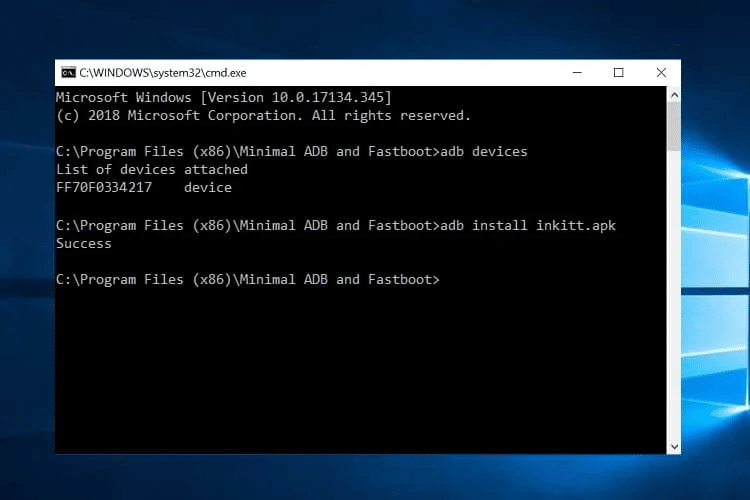
Συχνές Ερωτήσεις (FAQ)
Q1. Είναι ασφαλής η χρήση του ADB;
Απ. Ναι, το ADB είναι ένα πολύ ασφαλές εργαλείο για χρήση σε μια συσκευή Android. Ωστόσο, κάποιος πρέπει να χρησιμοποιεί το ADB για να κάνει αλλαγές που γνωρίζει ή σε περίπτωση απεγκατάστασης εφαρμογών που δεν απαιτούνται και είναι ασήμαντες για τη συσκευή.
Ε2. Πώς μπορώ να ελέγξω εάν το ADB λειτουργεί;
Απ. Μπορείτε να ελέγξετε τη λειτουργία του ADB συνδέοντας το κινητό σας τηλέφωνο στον υπολογιστή χρησιμοποιώντας ένα καλώδιο USB. Μόλις εκτελεστεί η εντολή συσκευές ADB, μπορείτε να λάβετε τη λίστα των συνδεδεμένων συσκευών με τον σειριακό αριθμό, επιβεβαιώνοντας ότι το ADB λειτουργεί.
Ε3. Ποιες λειτουργίες μπορούν να λειτουργήσουν χρησιμοποιώντας το ADB;
Απ. Με τη βοήθεια του ADB, μπορείτε να εκτελέσετε διάφορες λειτουργίες, όπως απομακρυσμένο έλεγχο της συσκευής σας, μεταφορές αρχείων, κατοπτρισμό οθόνης κ.λπ.
Q4. Μπορώ να επανεγκαταστήσω εφαρμογές χρησιμοποιώντας το ADB;
Απ. Ναι, μπορείτε να επανεγκαταστήσετε εφαρμογές που κάποτε είχαν διαγραφεί χρησιμοποιώντας το ADB με τη βοήθεια της εντολής, adb shellpm install –υπάρχον όνομα πακέτου στο παράθυρο της γραμμής εντολών του κελύφους adb.
Q5. Μπορώ να χρησιμοποιήσω άλλες εφαρμογές εκτός του ADB για να απεγκαταστήσω εφαρμογές;
Απ. Ναι, αρέσει σε εφαρμογές τρίτων ADB AppControl και τα Εργαλεία Fastboot μπορούν να χρησιμοποιηθούν για την απεγκατάσταση εφαρμογών, εάν αντιμετωπίζετε προβλήματα να κάνετε το ίδιο με το παράθυρο του κελύφους εντολών ADB.
***
Συνολικά, είναι ασφαλές να πούμε ότι το ADB είναι πράγματι σωτήριο όταν πρόκειται για την απεγκατάσταση ανεπιθύμητων εφαρμογών από μια συσκευή Android. Ελπίζουμε ότι ο οδηγός μας σας βοήθησε να το κάνετε εύκολα με την υποστήριξη πέντε μεθόδων που σας βοηθούν συλλογικά να εκτελέσετε την ενέργεια απεγκατάστασης εφαρμογής ADB στο smartphone σας. Ενημερώστε μας για την εμπειρία σας και μοιραστείτε την στην παρακάτω ενότητα σχολίων. Μπορείτε επίσης να αφήσετε τις ερωτήσεις σας ή τις πολύτιμες προτάσεις σας για να τις διαβάσουμε παρακάτω.

